Nuova funzione rilasciata: ora è possibile leggere le lettere sull'immagine! Software di sintesi vocale Ondoku
23 Febbraio 2023

Ciao, benvenuto nel sito web di Ondoku.
Come alcuni di voi avranno notato, questa volta Ondoku ha apportato un grande aggiornamento.
- Velocità della pagina migliorata.
- Miglioramento del tempo necessario per iniziare a leggere il testo.
- Nuova funzione per convertire in parlato da immagini.
Questi sono i principali miglioramenti.
La caratteristica più importante tra loro è la funzione di "conversione in parlato da immagine".
Che tipo di funzione è questa? E come lo usiamo?
Questa volta, introdurremo in dettaglio la nuova funzione di Ondoku, "per convertire il testo in parlato dalle immagini" e spiegheremo come usarlo.
[Come usare l'immagine-> funzione vocale]
- Vai alla pagina principale di Ondoku
- Trova le schede "Testo" e "Immagine" sopra la casella di testo
- Fare clic sulla scheda "Immagine"
- Fare clic sul pulsante di caricamento e selezionare l'immagine che si desidera convertire * Per gli smartphone, è possibile avviare la fotocamera qui e scattare una foto direttamente.
- Regola la velocità e il tono come preferisci
- Fare clic sul pulsante per convertire
Dopo l'analisi dell'immagine, ascolterai il discorso tra pochi secondi.
Dopo aver caricato l'immagine, le lettere riconosciute verranno visualizzate nella casella di testo.
Se c'è un errore nel testo riconosciuto, puoi modificarlo qui.
1. Vai alla pagina principale di Ondoku
Prima di tutto, accediamo al sito web di Ondoku.
2. Trova le schede "Testo" e "Immagine" sopra la casella di testo.
Si prega di controllare attentamente la prima pagina di Ondoku.
Troverai le schede "Testo" e "Immagine" sopra la casella di testo.
Puoi trovarli dal tuo computer, smartphone o tablet.
3. Fare clic sulla scheda "Immagine"

Fare clic sulla scheda "Immagine".
Quindi la casella di testo scomparirà e passerà a un pulsante per caricare l'immagine.
4. Fare clic sul pulsante di caricamento e selezionare l'immagine che si desidera convertire
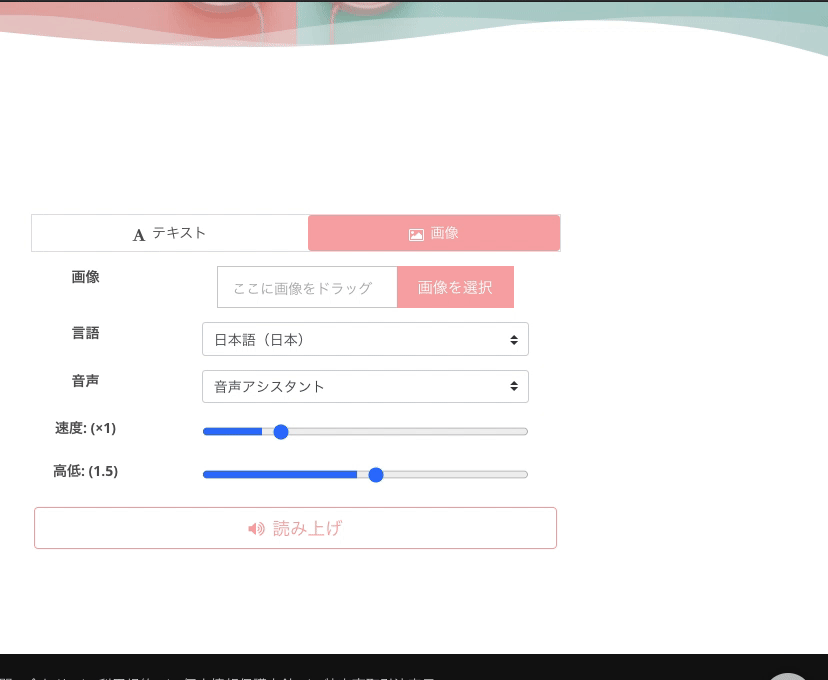
Per PC:
Fare clic sul pulsante di caricamento dell'immagine per aprire una finestra per selezionare l'immagine dal computer.
Seleziona l'immagine che desideri convertire in parlato e fai clic su "Apri".
Per smartphone e tablet:
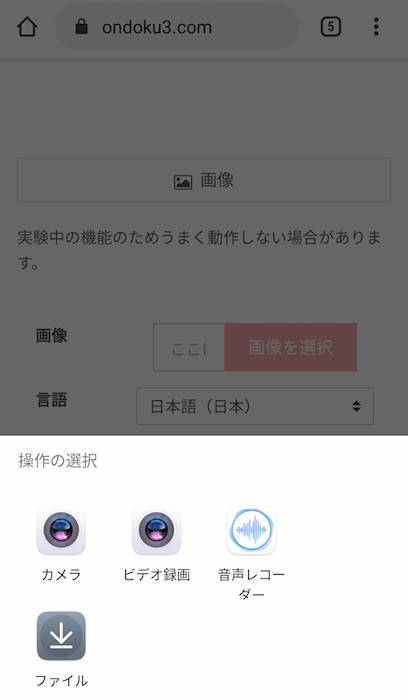
Facendo clic sul pulsante di caricamento delle immagini, è possibile selezionare riferimenti, come cartelle di immagini, fotocamera, ecc.
Se si seleziona la fotocamera, è possibile avviare la fotocamera e scattare un'immagine subito dopo.
5. Regola la velocità e il tono come preferisci
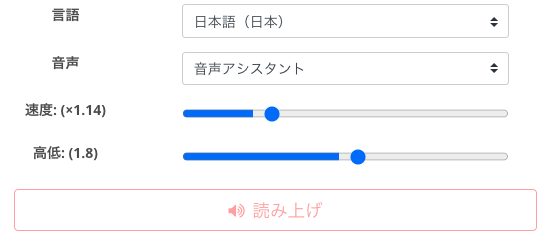
Una volta che sai quale immagine vuoi leggere, controlla le impostazioni.
Regola la velocità, il tono e la voce come preferisci.
6. Fare clic sul pulsante per convertire
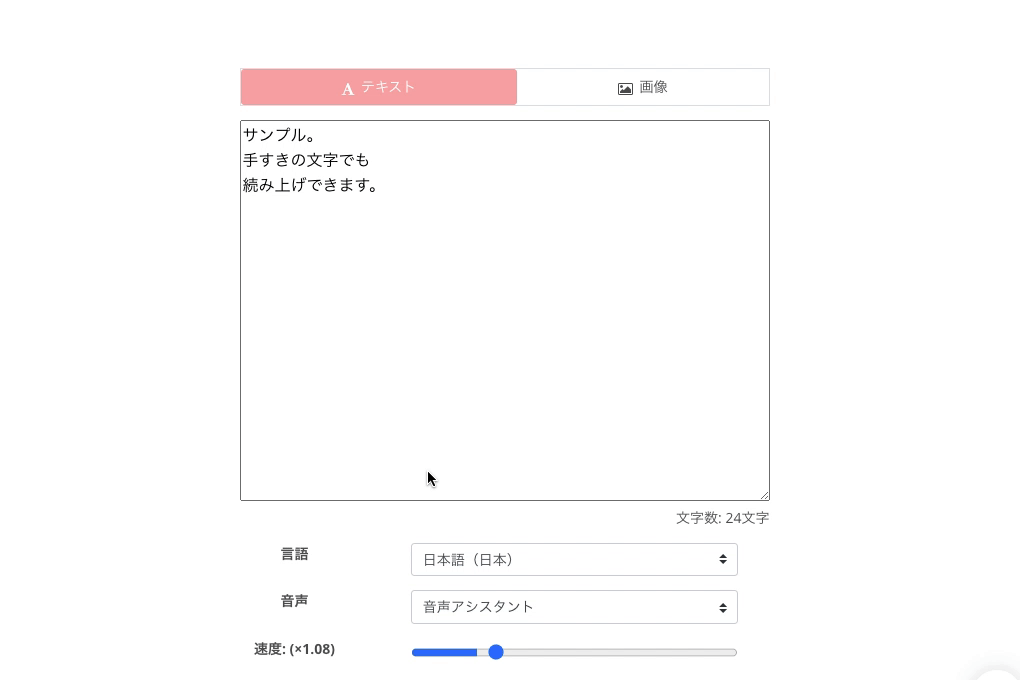
Se hai finito con l'impostazione, ora fai clic sul pulsante di conversione.
Le lettere vengono riconosciute dall'immagine e convertite in parlato tramite Ondoku.
Le lettere riconosciute vengono visualizzate nella casella di testo.
La funzione di riconoscimento delle lettere non è sempre precisa al 100%. Se c'è qualche errore, puoi correggerlo qui.
Gamma di riconoscimento delle immagini
"Tutte le lettere nell'immagine" verranno scansionate e riconosciute.
Pertanto, quando carichi un'immagine, assicurati di catturare solo la parte dell'immagine che desideri leggere ad alta voce.
Anche la scrittura a mano funziona, sebbene la precisione diminuirà leggermente.
Inoltre, l'accuratezza del riconoscimento dipende dai caratteri.
Ad esempio, nell'esempio "tegaki (scrittura a mano)" nell'immagine viene fornito con "tesuki (fatto a mano)". Ciò è probabilmente dovuto al fatto che la scrittura non è chiara.
Un altro buon esempio è il segno ¥ trovato sulla ricevuta. Questo è spesso confuso con "半 (metà, in kanji)".
Proviamolo
Ti sei sentito complicato? No, per niente.
Vedere per credere, provaci.
Questa funzione può ovviamente essere utilizzata da un PC o uno smartphone.
Ovviamente puoi anche usarlo gratuitamente. Tieni presente che il conteggio che puoi utilizzare dipende dal piano.
La funzione per ottenere il parlato dalle immagini è sorprendentemente più comoda di quanto immagini.
Nella tua vita reale, fa la vera differenza nel riconoscimento e nella comprensione ascoltare effettivamente il contenuto di documenti o materiali dall'orecchio, utilizzando la funzione immagine-parlato di Ondoku.
Puoi facilmente controllare i documenti che una volta hai rinunciato e mettere da parte, convertendoli da immagini a voce.
Per favore, provalo. Sarai sorpreso di quanto sia facile da usare.
Non vediamo l'ora di vederti sul sito web di Ondoku.
Email: ondoku3.com@gmail.com
Software di sintesi vocale del testo Ondoku. È un servizio di sintesi vocale che non richiede installazione e può essere utilizzato da chiunque gratuitamente. Se ti registri gratuitamente, puoi ottenere fino a 5000 caratteri gratuitamente ogni mese. Registrati adesso gratuitamente















